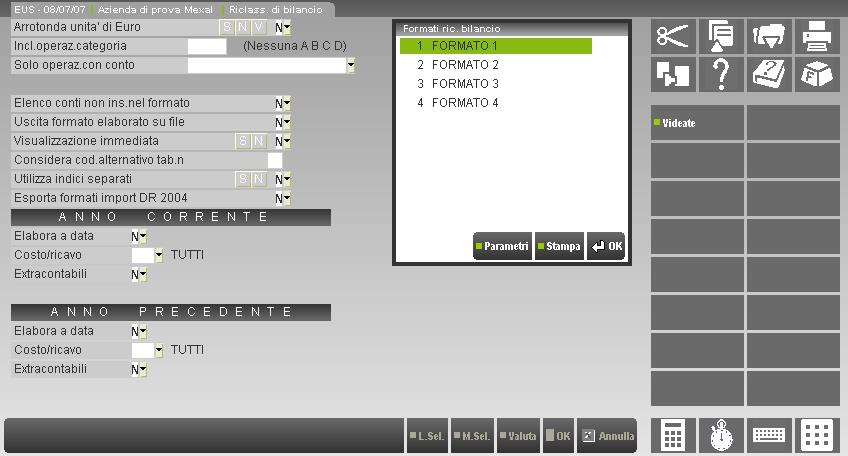ELABORAZIONE FORMATI
Questa funzione consente di elaborare e stampare i formati di riclassificazione definiti con la funzione "Gestione Formati" di questo stesso menù.
Richiamando questa voce di menù appare la videata sopra riportata, dove con i tasti di navigazione ci si muove per scegliere il formato da elaborare. Con il tasto INVIO si esegue l'elaborazione del formato prescelto. Verrà elaborato il formato battezzato ricfmnnn.sig relativo all'azienda aperta, altrimenti se questo non esiste, viene elaborato quello generico ricfmnnn.
L'elaborazione sviluppa sequenzialmente nell'ordine d'immissione le espressioni immesse nel formato prelevando i dati contabili dai progressivi del piano dei conti e dalle transazioni di primanota, in base ai parametri di stampa immessi (tasto F7).
In questa videata, sono attive le seguenti funzioni attivabili con i relativi tasti:
INVIO | Elaborazione del formato scelto. Se esiste il formato battezzato dell'azienda aperta in questo momento verrà elaborato il battezzato, se non esiste verrà elaborato il formato generico. |
F4 | Videate aziendali utente. Questa funzione permette di inserire i dati nelle videate aziendali utente come in apertura azienda. La gestione di queste videate è stata riportata anche in questo punto per facilitare l'inserimento dei dati da parte dell'utente senza dover cambiare menu |
F5 | Stampa elaborato. Questa funzione serve per eseguire la stampa di un formato già elaborato senza eseguire nuovamente la sua elaborazione (equivale ad un PRINT da S.O.). Si ricorda che un formato elaborato é un file che può essere stato anche modificato dopo la sua elaborazione. |
F7 | Parametri di stampa. Prima di eseguire l'elaborazione di un formato è possibile impostare i seguenti parametri per la selezione della stampa, i quali sono visualizzati sopra l'indice dei formati. Vi si accede con il tasto F7. Questi parametri determinano il modo ed i tempi dell'esecuzione del formato. |
ARROTONDA UNITA’ DI EURO – Per le aziende con valuta di gestione Euro è possibile stampare i dati arrotondati all’unità.
S = tutte le variabili contenute nel formato vengono arrotondate in stampa all’unità di Euro ( i dati vengono riportati senza decimali). Variabili inserite in espressioni d’altre variabili, ad esempio per i totali, sono trattate con il loro valore non arrotondato e con tutti i decimali contenuti nella variabile.
Variabile | Contenuto | Stampa |
A | 46,101 | 46 |
B | 0,399 | 0 |
TOT | A+B | 47 |
N = il formato viene elaborato senza effettuare alcun arrotondamento. I dati sono riportati in stampa con il numero di decimali definito nelle variabili al campo “Dec:”. Variabili inserite in espressioni d’altre variabili, ad esempio per i totali, sono trattate con il loro valore non arrotondato e con tutti i decimali contenuti nella variabile.
Variabile | Contenuto | Dec: | Stampa |
A | 46,101 | 2 | 46,10 |
B | 0,399 | 2 | 0,39 |
TOT | A+B | 2 | 46,50 |
V= è effettuato l’arrotondamento in stampa all’unità d’euro per tutte le variabili contenute nel formato (i dati vengono riportati senza decimali). Variabili inserite in espressioni d’altre variabili, ad esempio per i totali, sono trattate con il loro valore arrotondato.
Variabile | Contenuto | Stampa |
A | 46,101 | 46 |
B | 0,399 | 0 |
TOT | A+B | 46 |
ATTENZIONE: la procedura effettua l’arrotondamento anche del contenuto della variabile TOT.
Se TOT contiene anche altri valori (es: conti di Passepartout od importi) questi vengono considerati per il loro intero valore non arrotondato e con i decimali.
Variabile | Contenuto | Stampa |
A | 46,101 | 46 |
B | 0,399 | 0 |
TOT | A+B+6,49+3,49 | 56 |
L’arrotondamento viene effettuato sul risultato dell’intero contenuto della variabile: 46+6,49+3,49=55,98 arrotondato a 56.
INCLUDI OPERAZIONI CON CATEGORIA – Viene limitata la selezione solo ai conti presenti nelle operazioni di PRIMANOTA appartenenti alle categorie immesse. Queste categorie sono gestite con il tasto SH+F6 da primanota. Il carattere "N" (nessuna) serve per includere tutte le registrazioni senza categoria.
NOTA BENE: si ricorda che se NON è ancora stata effettuata l'apertura contabile la situazione dei conti patrimoniali non tiene in considerazione i saldi iniziali, questo perché non essendoci ancora le operazioni di apertura (causale "AP") non è possibile eseguire una loro classificazione. Se dopo aver effettuato l'apertura contabile si vogliono assegnare ad alcuni conti delle categorie, si deve suddividere l'apertura in più operazioni inserendo i conti desiderati.
SOLO OPERAZIONI CON CONTO – Viene limitata la selezione solo ai conti delle operazioni di PRIMANOTA in cui è presente il conto immesso.
NOTA BENE: si ricorda che se NON è ancora stata effettuata l'apertura contabile la situazione dei conti patrimoniali non tiene in considerazione i saldi iniziali, questo perché non essendoci ancora le operazioni di apertura (causale "AP") non è possibile eseguire una loro selezione. Se dopo aver effettuato l'apertura contabile si vogliono avere operazioni "AP" in cui siano presenti solo alcuni conti, per eventuali controlli, si deve suddividere l'apertura in tante registrazioni in base alla suddivisione desiderata.
ELENCO CONTI NON INS. NEL FORMATO – Questo parametro permette di controllare che tutti i conti del piano dei conti, siano stati inseriti o meno nel formato. Immesso il carattere “S” al termine della elaborazione si apre una finestra con l'elenco dei conti, che non sono stati inseriti nelle espressioni del formato elaborato (l'elenco può essere anche stampato). Immettendo il carattere “N” non viene effettuato nessun controllo.
USCITA DEL FORMATO SU FILE – Impostato a “S” questo parametro la funzione crea il seguente file di tipo testo: ricelnnn.sig dove nnn identifica il numero del formato e sig l'azienda da cui è stato elaborato. Richiesta la visualizzazione immediata del file elaborato, viene aperto l'editor delle riclassificazioni, immediatamente dopo la stampa, permettendo così all'operatore di vedere subito l'elaborato, modificarlo e ristamparlo eventualmente con il tasto F5, oppure salvarlo per eventuali inclusioni in altri formati di riclassificazioni, o stampe successive.
VISUALIZZAZIONE IMMEDIATA – A questo campo si accede solo se il parametro: "Uscita formato elaborato su file" è stato impostato a "S". Impostato a “S” permette di visionare e/o modificare il file risultante dalla elaborazione del formato. Questo file, al termine della elaborazione è riportato a video in modo automatico all'interno dell'editor utilizzato per la gestione dei formati, ed il suo contenuto può essere consultato e/o variato. Impostato a “N” NON viene richiamata l'editazione automatica dell'elaborato.
CONSIDERA IL COD.ALTERNATIVO NUM. – Indicare il codice alternativo del piano dei conti a cui deve fare riferimento l'elaborazione del formato.
0 = Codice alternativo primario (quello di anagrafica).
1-14 = Ulteriore codice alternativo
NOTA BENE: l'ulteriore codice alternativo risulta composto dalla congiunzione del codice alternativo primario più quello secondario immesso.
Esempio:
Codice Conto | Cod. Alternativo Primario | Cod. Alternativi Secondari | |||
CASSA | AAAA | 1 XX | 2 YY | 3 | 4 ZZ |
Ulteriore codice alternativo 1 = AAAAXX | |||||
Ulteriore codice alternativo 2 = AAAAYY | |||||
Ulteriore codice alternativo 3 = AAAA | |||||
Ulteriore codice alternativo 4 = AAAAZZ | |||||
UTILIZZA INDICI SEPARATI. – Permette di utilizzare i codici alternativi secondari della tabella “Codici alternativi p.conti” anche separatamente dal codice alternativo primario presente nell’anagrafica del conto:
S: il codice alternativo è dato esclusivamente dal codice (da 1 a 14) della tabella del menu Riclassificazioni “Codici alternativi p.conti” specificato alla voce precedente.
N: il codice alternativo è composto dall’unione del codice alternativo primario presente nel conto con quello secondario della tabella “Codici alternativi p.conti” al numero (da 1 a 14) specificato al parametro precedente.
PARAMETRI DI SELEZIONE RELATIVI AL
ANNO CORRENTE e/o PRECEDENTE
Se le date dell'anno CORRENTE e/o PRECEDENTE non vengono immesse (parametro a "N") vengono elaborati gli importi contabili del momento memorizzati sui progressivi del piano dei conti (questo tipo di elaborazione é la più veloce); mentre se si immettono delle date questa risulterà più lenta in quanto il programma deve calcolarsi gli importi contabili dalle transazioni di prima nota (più le date si avvicinano all'inizio dell'anno più tempo impiegherà il programma ad eseguire l'elaborazione). Nella data dell'anno PRECEDENTE è possibile inserire anche l'anno, a cui l'elaborazione deve fare riferimento. In sostanza è possibile confrontare l'anno corrente (quello d'ingresso) con uno qualsiasi degli anni precedenti senza modificare in alcun modo il formato, semplicemente specificando l'anno di elaborazione che si intende come anno PRECEDENTE.
ELABORA A DATA – Impostare con uno fra i seguenti valori:
N = per l'anno sono considerati i valori contabili di tutte le operazioni immesse in primanota. Questi dati corrispondono con i progressivi presenti sul piano dei conti;
S = permette di inserire una data fino alla quale elaborare le operazioni contabili inserite in primanota nell'anno corrente. La data è riferita a quella di registrazione.
AL – Data fino alla quale elaborare le operazioni immesse nell'anno.
CENTRO DI COSTO/RICAVO - Se non viene inserito nessun centro di C/R tutte le operazioni sono elaborate nella loro interezza, altrimenti, la selezione delle operazioni di PRIMANOTA ed EXTRACONTABILI viene limitata solo alle righe in cui è presente il codice del centro di costo/ricavo immesso.
NOTA BENE: si ricorda che se NON è ancora stata effettuata l'apertura contabile la situazione dei conti patrimoniali NON tiene in considerazione i saldi iniziali suddivisi per centri di Costo/Ricavo. Questo si verifica perché il programma gestisce la situazione patrimoniale, con l'anno precedente ancora aperto, solo a livello di codice contabile. In ogni caso é possibile avere la situazione iniziale per centri di C/R, dei conti patrimoniali, intervenendo manualmente sulle operazioni di apertura (causale "AP") specificando sui conti interessati i centri di C/R con il relativo importo.
INCLUDI DATI EXTRACONTABILI - Impostare con uno fra i seguenti valori:
N = non viene elaborato alcun archivio di dati extracontabile, gli importi del bilancio comprenderanno solo i valori registrati in primanota;
S = il cursore si posizionerà su un riga di 75 caratteri dove inserire i nomi degli archivi extracontabili da cui prelevare i valori da includere nella elaborazione del bilancio. Gli importi del bilancio comprenderanno sia valori registrati in primanota che valori memorizzati in archivi extracontabili.
Si ricorda che PASSEPARTOUT genera automaticamente dati extracontabili dalle seguenti funzioni:
- Liquidazioni Iva;
- Ammortamento cespiti.
Dall'apposita funzione del menù contabilità è possibile inserire ulteriori dati extracontabili a piacere.
AL - Data fino alla quale elaborare le operazioni extracontabili immesse nell'anno.
NOME ARCHIVIO EXTRACONTABILE - Nome dell'archivio extracontabile da cui prelevare i dati da integrare con quelli registrati in primanota nell'anno corrente. In presenza di più nomi questi devo no essere divisi dal carattere '+'.
Sono accettati solo nomi di file logici. Con il tasto F2 è possibile selezionare l’elenco della "tabella archivi esterni".
Per disabilitare agli utenti l’accesso ad alcune directory si veda la funzione Servizi / Configurazioni / Amministrazione utenti.
Si fa presente che se nel nome del file fisico è stato inserito il carattere speciale '#' questo viene sostituito con l'ultima cifra dell'anno d'ingresso (corrente).